
En el proceso de la utilización a largo plazo de Android OS y las aplicaciones que funcionan en su entorno, tanto la primera como la segunda se infiere de diversos datos, incluyendo archivos temporales y caché. De vez en cuando es necesario para realizar su limpieza. Es cierto que Google juego Mercado, especialmente si surgen problemas en su trabajo. A continuación, le digamos cómo hacerlo.
Método 1: Aplicaciones de terceros
Para Android, así como para Windows, han desarrollado un buen número de productos de limpieza de software que le permiten deshacerse de los archivos temporales y caché. La mayoría de ellos trabajan en el modo automático, pero algunos ofrecen y la posibilidad de seleccionar la limpieza de datos. Considere la solución de nuestra tarea en el ejemplo de uno de esos.
Descargar Super Cleaner de mercado Google Play
- Siga el enlace anterior e instalar la aplicación y vuelva a iniciarlo.
- Proporcionar permiso para acceso a fotos, multimedia y archivos en el dispositivo,
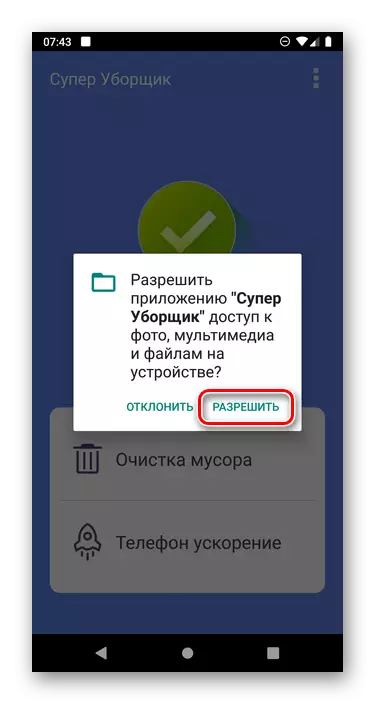
Después de eso, haga clic en el botón "limpieza de la basura" en la pantalla principal.
- Esperar a que el procedimiento que se ha completado y leer sus resultados.
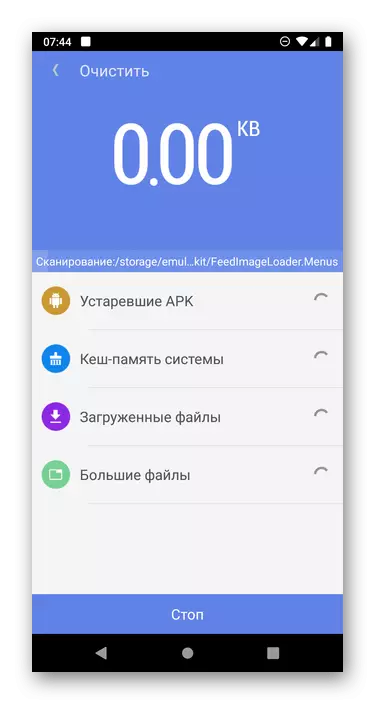
Entre los detectada "basura del archivo" será "caché de memoria del sistema" - que está marcada por una marca de verificación. Sólo esto incluye los datos en caché Google juego Mercado.
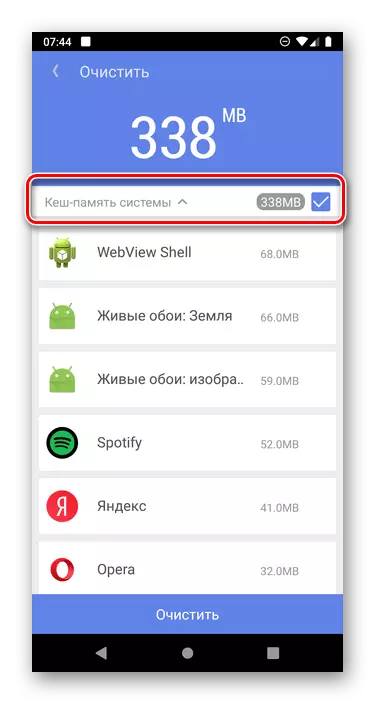
Haga clic en "Borrar" para eliminarlos,
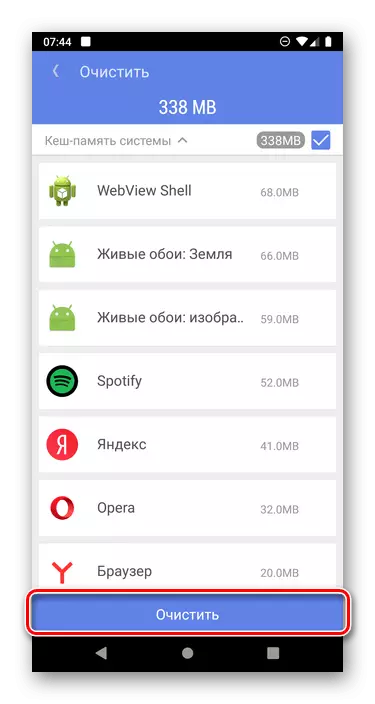
Después de eso, se verá casi de inmediato una notificación de la aplicación con éxito del procedimiento.
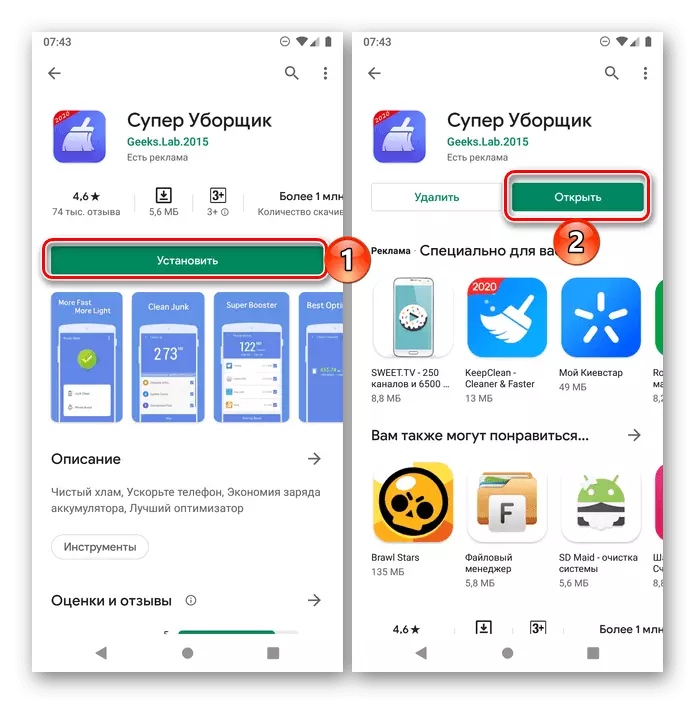

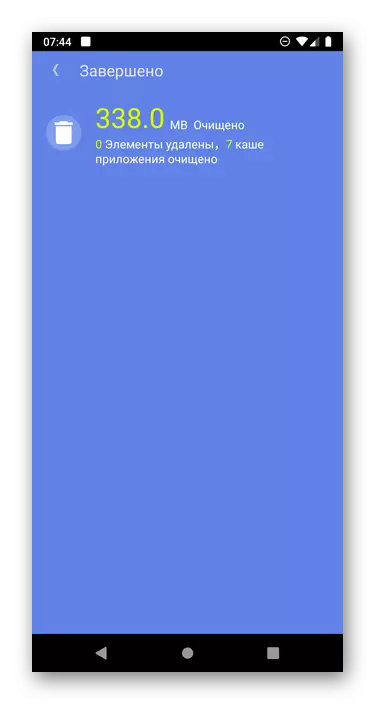
La aplicación que consideramos está lejos de ser el único que le permite deshacerse de caché y otros archivos basura en android. No menos eficaz es un limpiador cicliner popular, una descripción detallada de lo que tenemos en el sitio. Funciona en el mismo algoritmo que Super Cleaner.
Método 2: Configuración del sistema
El uso de programas de terceros desarrolladores puede ser una solución eficaz en los casos en que es necesario limpiar el sistema de la basura en su conjunto, y no de componentes separados, además de este ligero aumento del rendimiento general. Pero se puede borrar la memoria caché de forma independiente, directamente y sin tener que recurrir a su ayuda - sólo en contacto con los ajustes de Android.
- Abrir la "Configuración" y seleccione la opción "Aplicaciones y Notificaciones" sección (también puede llamarse "Aplicaciones").
- Pulse en "Mostrar todas las aplicaciones".
- Desplácese por la lista abierta de los componentes instalados hacia abajo y encuentre en él el mercado de Google Play. Haga clic en este nombre.
- Ir a "almacenamiento y efectivo".
- Toque el botón "Clear Kesh",
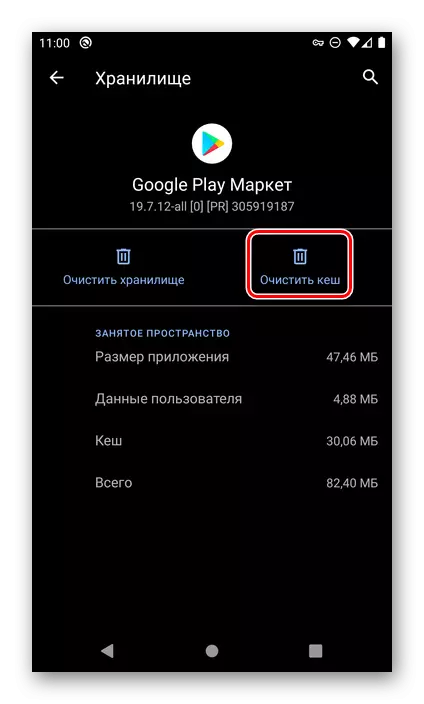
Inmediatamente después de lo cual será eliminado.
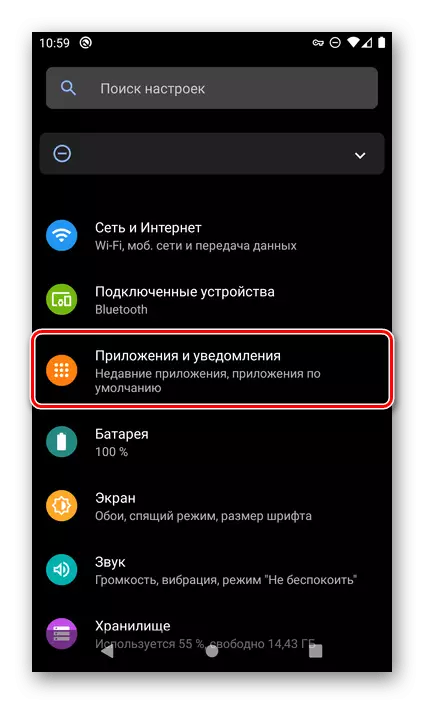
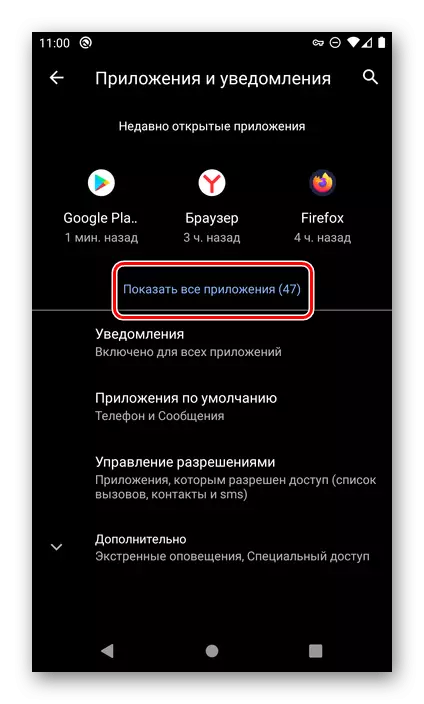
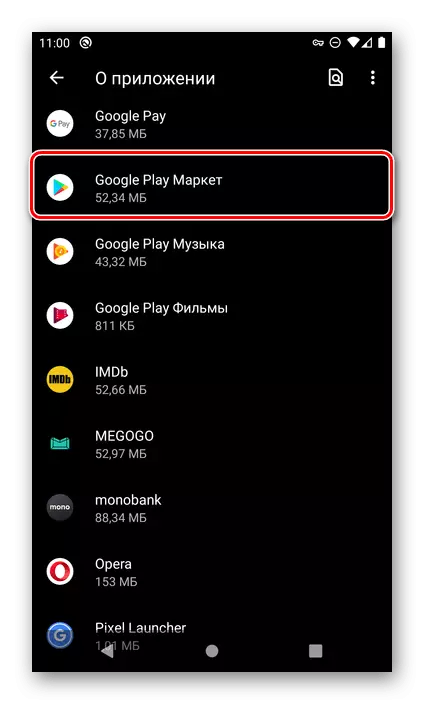
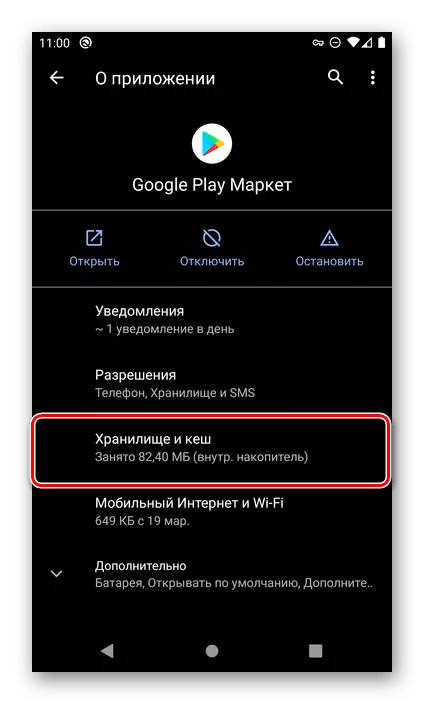
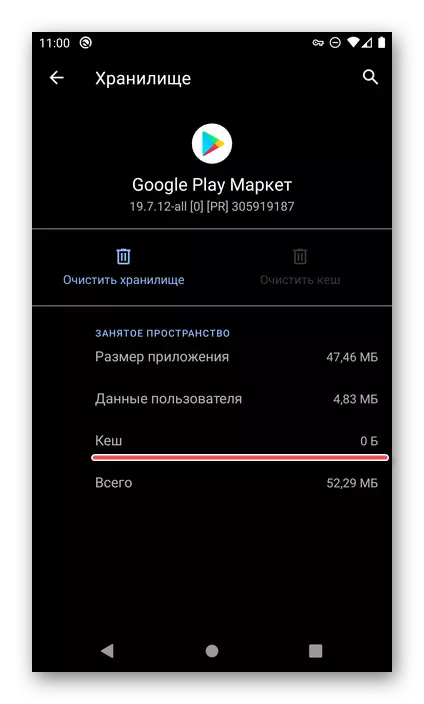
Además, puede borrar los datos del almacén de aplicaciones haciendo clic en "Borrar almacenamiento" y confirmando sus intenciones,
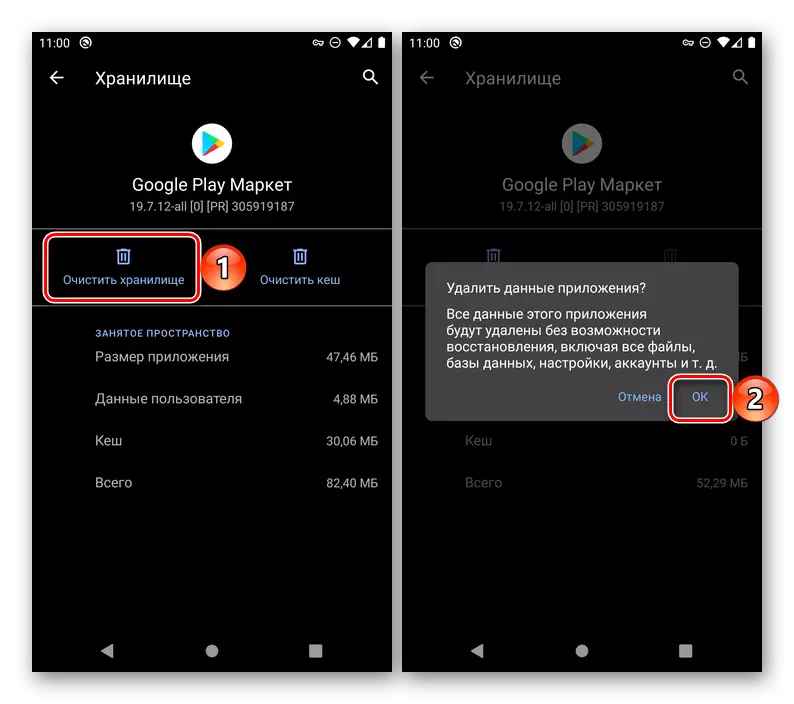
Y también "Eliminar actualizaciones" (realizado en el menú de la página anterior). Pero sin necesidad estricta y la presencia de problemas en el trabajo del mercado de juego, esto no se recomienda.
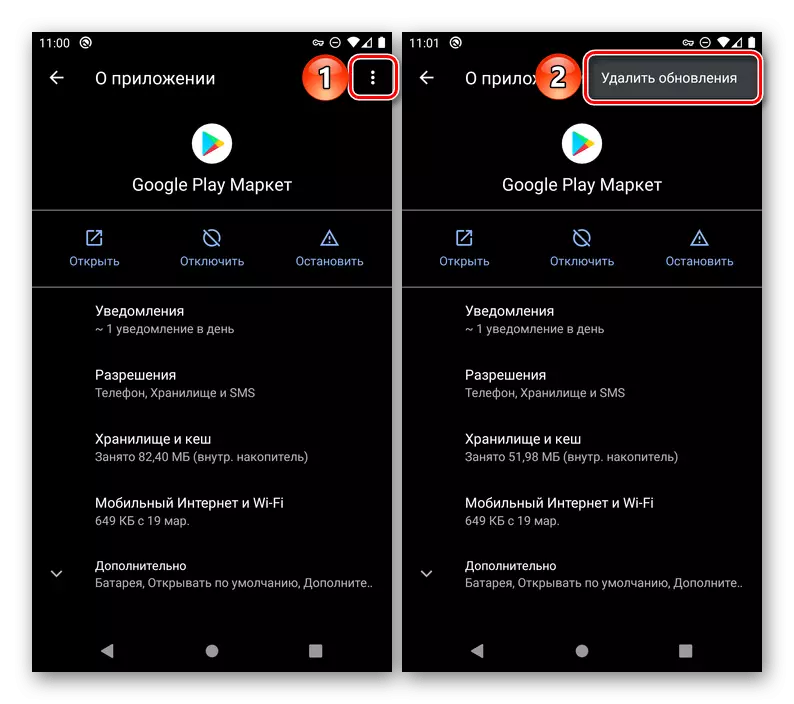
En los casos en que necesita borrar el caché de un programa específico, es mejor usar la "configuración" de Android ", y no las herramientas de los desarrolladores de terceros.
Eliminando posibles problemas
Como ya se mencionó al comienzo del artículo, realice la limpieza de la limpieza del mercado de Google de Google, puede tomar no solo la prevención por el bien del bien, sino que cuando surgen problemas en su trabajo. Sin embargo, a veces es más modesto, aunque en muchos casos, una medida efectiva puede no ser suficiente. Por lo tanto, si en el proceso de uso de la tienda de Google, se encuentra con todo tipo de fallas, salidas y errores, no puede instalar o actualizar esta aplicación, deberá ser de manera integral. Como es, se describe en una instrucción separada en nuestro sitio web.
Leer más: Qué hacer si Google Play Market no funciona
No hay nada complicado para limpiar el mercado de Google Play del caché, e incluso si no fue suficiente, ahora sabes qué hacer a continuación.
